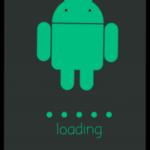Definir permisos de uso compartido de usuario de Drive
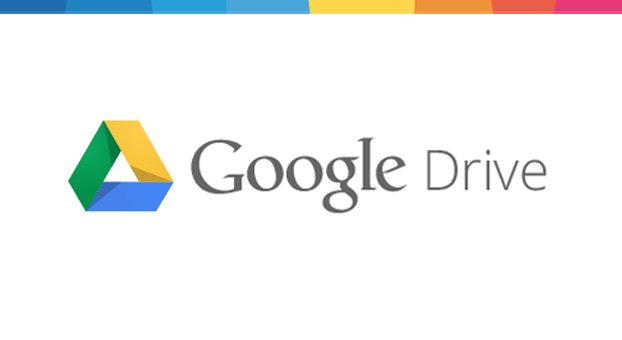
septiembre 20, 2021
Google Drive es un servicio ofrecido por Google que permite subir archivos, fotos y enteras carpetas en Cloud y entonces memorizarlos y sincronizarlos online. Usar y conectarse a Drive es muy simple, es necesario solo diríjase a la página web https://drive.google.com/ e acceder a su cuenta. Sucesivamente verás en “Mi unidad” los archivos o las carpetas que subas o que sincronices. En la página es posible subir archivos desde tu computadora o crear otros nuevos eligiendo entre Documentos, Hojas de cálculo y Presentaciones de Google. Una vez creados los archivos, es siempre posible modificarlos o compartirlos con otros usuarios. Compartiendo con otras personas el archivo, ellos pueden verlo, editarlo o comentarlo si es necesario.
¿Cómo compartir archivos desde Google Drive?
Para compartir archivos en Drive debe solo, después ser accedido a Drive, hacer clic en el archivo que te interesa compartir y luego clicar cliquear en el botón Compartir.
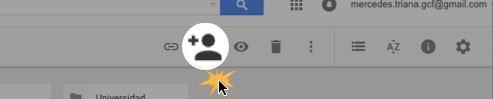
Gracias a Drive es posible compartir también más que un documento al mismo tiempo agregando los archivos a una carpeta y compartiendo la carpeta entera clicando, como ya he explicado antes, sobre el botón Compartir. Puedes compartir el archivo con personas específicas ingresando la dirección de correo electrónico o el grupo de Google con el que deseas compartir el archivo y presionando Enviar.
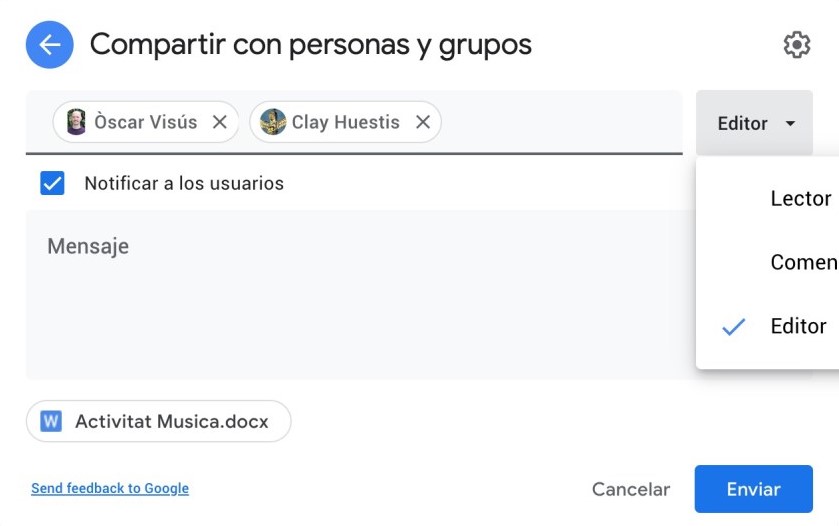
¿Cómo definir permisos de uso compartido de usuarios de Drive?
Usando Drive será posible, cuando hayas compartido el archivo, definir permisos a nivel de unidad organizativa o de grupo y después personalizar los permisos de grupos de usuarios independientemente de si estos usuarios pertenecen a las mismas unidades organizativas o no.
Los pasos a seguir son los siguientes:
1.Añada una unidad organizativa por cada departamento o dominio.
2.Mueva usuarios a tus unidades organizativas.
3.Defina permisos de uso compartido en cada unidad organizativa.
Efectuados estos pasos se puede permitir que los usuarios de tu organización compartan archivos con otra gente, restringir el uso compartido fuera de los dominios permitidos o fuera de la organización. El sitio permite al mismo tiempo controlar los archivos almacenados , la creación de unidades compartidas y si un archivo o grupo de archivos puede ser compartido públicamente.
Para definir los permisos de uso compartido se puede configurar el uso de un enlace, si se comparten archivos desde Mi unidad y no si está contenido en unidades compartidas, o se pueden definir opciones de Access Checker que verifica que los destinatarios tengan acceso a los archivos. Este servicio también solicita a los usuarios que den acceso si fuera necesario; por ejemplo, en los siguientes casos:
– Cuando se envían mensajes de Gmail o de Google Chat con enlaces a archivos que no se han compartido con los destinatarios.
– Cuando se +menciona a usuarios en los comentarios de documentos a los que no tienen acceso.
– Cuando se adjuntan archivos a eventos de calendario y los invitados no tienen acceso a esos archivos.
Como administrador, puedes determinar el nivel de acceso que puedes dar a los usuarios mediante la consola de administrador de Google, con tu cuenta de administrador, y yendo a opciones para compartir. Algunas veces cliqueando en un archivo es posible que no se abra o que el sitio te pregunte algún tipo de permiso.Si no puedes abrir un archivo, puede deberse al hecho de que o el propietario del archivo no te ha dado permiso para verlo o has iniciado sesión con otra cuenta de Google o alguien te haya quitado el permiso para ver el archivo.Si en caso contrario la página te pide permiso para abrir un archivo es simplemente necesario hacer clic en “Solicitar acceso” así que el propietario del archivo reciba un correo electrónico solicitando la aprobación o rechazando.